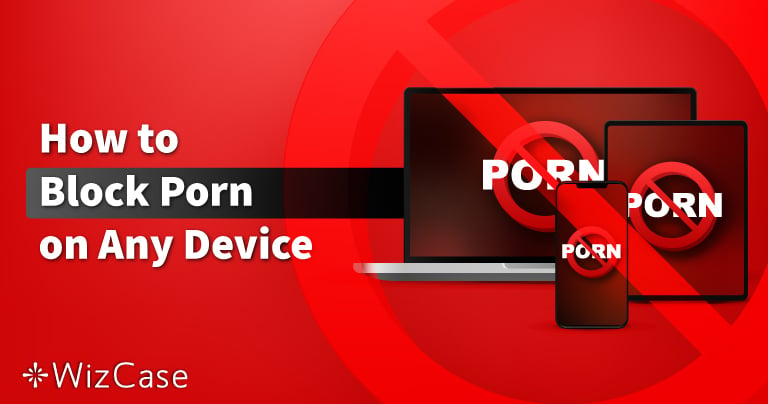Tentei várias vezes encontrar uma versão gratuita do Outlook para baixar, mas sem sucesso. A Microsoft não oferece mais gratuitamente a sua poderosa plataforma de email e calendário. As únicas opções que vi eram versões pirateadas ou downloads infectados com malware. As versões pirateadas também não eram totalmente seguras ou confiáveis.
Embora a Microsoft tenha uma versão online gratuita do Outlook, ela é limitada no sentido de que não posso baixar o software, o espaço de armazenamento é extremamente limitado e falta muitas das opções avançadas de formatação que acompanham a versão completa do Outlook.
A melhor opção que encontrei é um teste gratuito de 30 dias que me dá acesso ilimitado a todas as funcionalidades do Outlook. Isso me permite configurar meu e-mail, calendário e lista de tarefas sem ter que fazer um pagamento.
Siga os passos abaixo, e eu mostrarei como registrar sua conta, iniciar o teste gratuito, e baixar e instalar o Outlook no seu PC gratuitamente.
Como Baixar e Instalar o Outlook no Seu PC Gratuitamente
O aplicativo de desktop do Outlook está disponível apenas como parte do pacote Microsoft 365. Seguindo este guia, você também terá um mês de teste gratuito do Word, Excel, PowerPoint e mais.
-
- Clique no link para abrir a página oficial de teste gratuito do Microsoft 365.
- Pressione o botão Experimente 1 Mês Grátis.
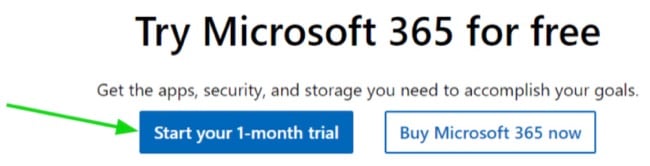
- Se você já tem uma conta Microsoft, pode fazer login agora. Caso contrário, clique no link Inscrever-se e registre sua conta gratuita.
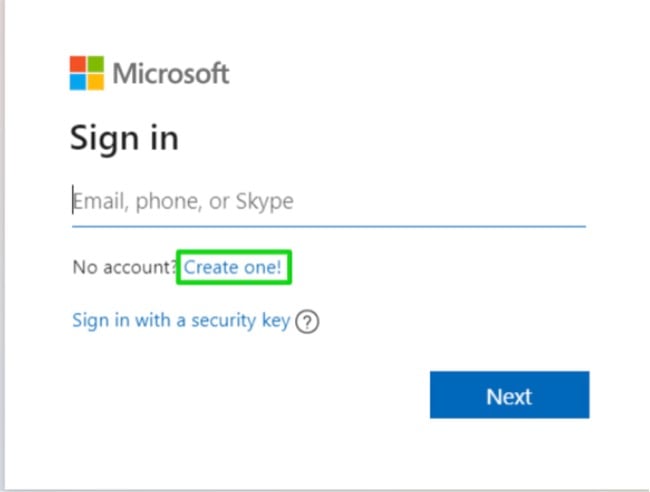
- Depois de fazer login, pressione o botão Próximo, que concorda com os termos e ativa seu teste gratuito de um mês.
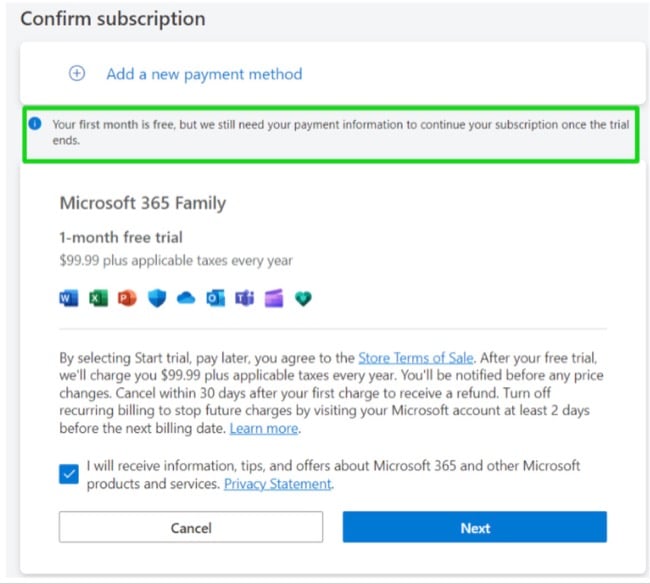
- Escolha um método de pagamento, cartão de crédito ou débito, PayPal ou celular, e insira seus detalhes. Seu cartão ou conta não será cobrado até o fim do mês gratuito.
- Pressione o botão Iniciar Teste, Pagar Depois.
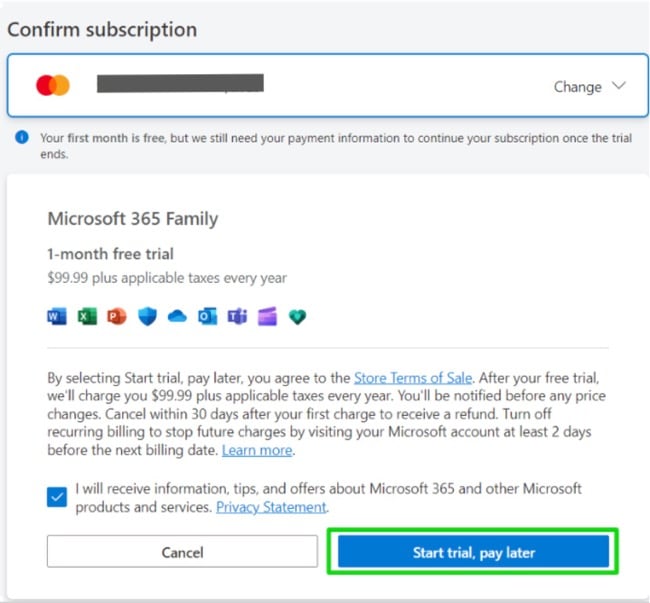
- O sistema confirmará que as informações de pagamento inseridas são válidas. Quando o método de pagamento for confirmado, pressione o botão Continuar.
- Pressione o botão Baixar os Aplicativos de Desktop, e você será redirecionado para o seu painel de usuário.
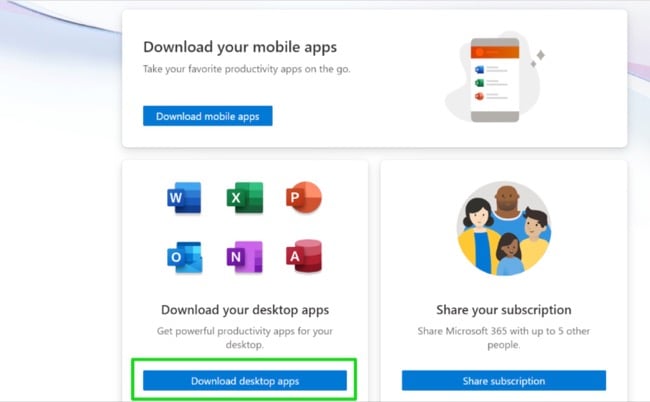
- Pressione o botão Instalar.
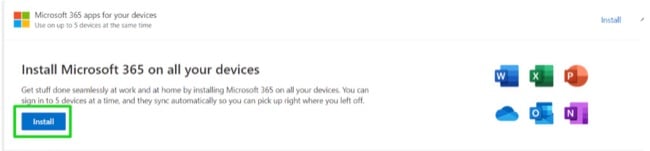
- Escolha seu idioma preferido e a versão do software no menu suspenso, e pressione Instalar.

- Quando a janela do Explorador de Arquivos abrir, escolha sua pasta de destino e pressione o botão Salvar.
- Quando o download estiver completo, abra o arquivo, e a Microsoft instalará automaticamente a coleção inteira de aplicativos do Microsoft 365 no seu computador, incluindo o Outlook.
Visão Geral do Outlook
O Outlook existe desde que foi lançado em 1992 como parte do pacote Microsoft Office. Ao longo dos últimos 30 anos, o software passou por muitas mudanças e atualizações, e a versão atual é considerada uma das versões mais amigáveis e ricas em recursos do software. O Outlook tem uma interface moderna e intuitiva, o que facilita a navegação e o acesso às diversas funcionalidades. Ele também oferece várias opções de personalização, permitindo que você personalize o layout e a aparência do software ao seu gosto.
Uma das principais vantagens do Outlook é sua integração com outras aplicações do Microsoft 365, como Word, Excel e PowerPoint. Isso permite que você trabalhe facilmente em documentos, planilhas e apresentações dentro da interface do Outlook, o que pode ser um grande economizador de tempo. Além disso, o Outlook também se integra com o OneDrive e o SharePoint, facilitando o acesso e compartilhamento de arquivos armazenados na nuvem.
Recursos do Outlook
O Outlook é uma plataforma robusta que simplifica o gerenciamento de várias contas de e-mail, detalhes de contato, agendamento de reuniões e acompanhamento de tarefas. Depois de vincular as contas, é fácil de usar e pode ser acessado de qualquer lugar, até remotamente, por meio de um telefone celular ou navegador da web.
Gestão Eficiente de E-mail
O Outlook oferece uma experiência amigável para organizar e lidar com e-mails, graças ao seu conjunto abrangente de funcionalidades, incluindo pastas, filtros e opções de ordenação. Essas funcionalidades facilitam a gestão eficiente de vários tipos de mensagens, variando de e-mails relacionados ao trabalho a correspondências pessoais e spam. A função de pesquisa dentro do Outlook revela-se uma ferramenta valiosa na localização rápida de e-mails específicos, seja você procurando por mensagens de um remetente particular ou aquelas que contêm palavras-chave específicas.
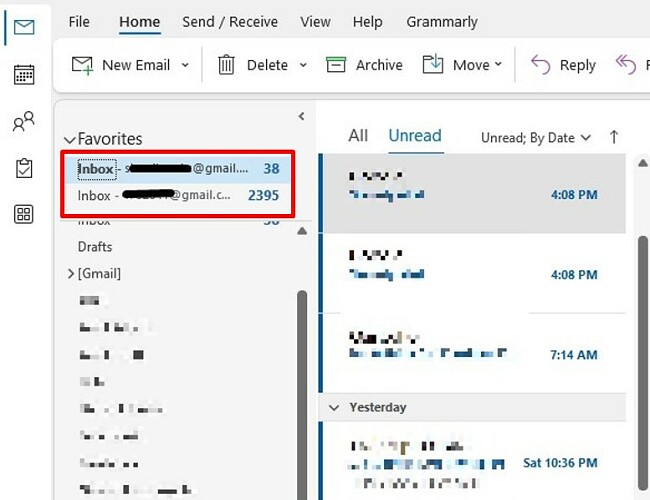
Marcar e-mails com um nível de prioridade é uma funcionalidade útil quando você quer manter o controle das mensagens importantes. Além disso, você tem a capacidade de agendar a entrega de e-mails para um momento posterior, o que é conveniente se desejar enviar o e-mail após um evento ou durante horas específicas. Ademais, você pode configurar respostas automáticas para mensagens recebidas, como atualizações de Ausência do Escritório.
Calendário Integrado e Agendamento
O recurso de calendário do Outlook é um local centralizado para agendar compromissos e reuniões. Configure lembretes ou marque um evento como recorrente e mantenha seu calendário sempre atualizado.
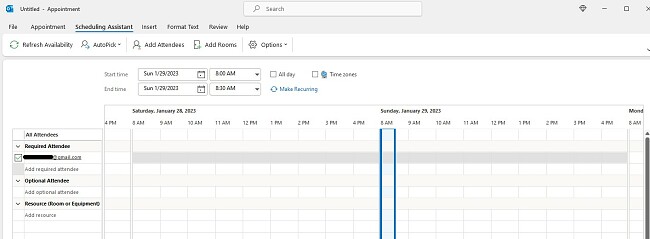
Você pode visualizar o cronograma em diferentes formatos, como visualização diária, semanal ou mensal, o que pode lhe dar uma visão rápida do que está por vir. O calendário também pode ser compartilhado com outros usuários, tornando-se uma ferramenta eficaz para agendar reuniões e coordenar agendas com colegas. Está conectado à nuvem, então você pode sincronizar com outros dispositivos e plataformas, como calendários móveis e web, e acessá-los de qualquer lugar.
Gestão de Tarefas
O recurso de gestão de tarefas no Outlook é excelente para criar, atribuir e acompanhar tarefas, garantindo que nada seja esquecido. Você pode definir prazos e lembretes para ajudar a melhorar a produtividade e evitar gargalos causados por esquecer de terminar algo a tempo.
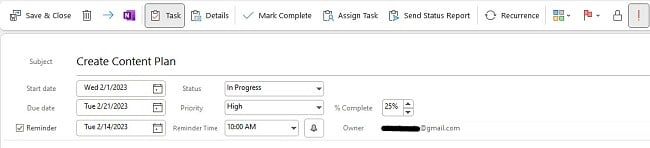
Você pode atribuir tarefas a outros usuários, o que é útil para delegar tarefas e manter o controle do que os outros estão trabalhando. As tarefas podem ser visualizadas em formato de lista ou no calendário, proporcionando uma visão clara do que precisa ser feito. Por fim, você pode categorizar tarefas, definir prioridades e acompanhar o progresso delas.
Gestão de Contatos
O recurso de gestão de contatos permite armazenar e organizar informações sobre seus contatos, incluindo detalhes de contato, endereços de e-mail e notas. Isso ajuda a manter uma base de dados digital centralizada para todos os diferentes aspectos da sua vida, família, amigos, negócios e mais.
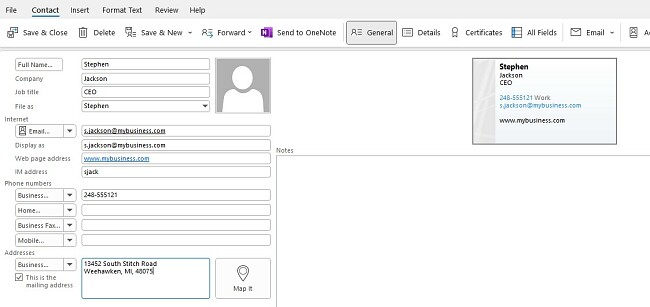
Uma vez que você tenha pessoas na sua lista de contatos, você pode dividi-las em grupos para e-mails direcionados, atribuir-lhes tarefas, criar um cartão de visita e mais.
Otimizar Tarefas com Macros e Add-Ins
Usar macros e add-ins é uma maneira fácil de ajudar a otimizar tarefas e economizar tempo.
Macros são conjuntos de instruções que automatizam tarefas repetitivas, enquanto Add-Ins são ferramentas de terceiros que podem ser integradas ao Outlook para aprimorar sua funcionalidade.
Alguns dos mais populares ferramentas Macro no Outlook incluem Passos Rápidos, que permitem aos usuários realizar várias ações com um único clique, e Regras, que automatizam tarefas de gestão de e-mail como ordenar, filtrar e encaminhar.
Um bom exemplo de um add-in que eu uso é o Boomerang, que permite aos usuários agendar e-mails para serem enviados em um momento posterior. FindTime é outro add-in que economiza tempo, simplificando o agendamento de reuniões ao permitir que os participantes votem em um horário preferido.
Ao usar Macros e Add-Ins no Outlook, você pode simplificar suas tarefas diárias, aumentar a produtividade e, em última análise, economizar tempo.
Escreva Notas para Ajudar a Se Manter Organizado
O Outlook oferece uma funcionalidade de notas conveniente que permite a você criar, organizar e salvar suas notas facilmente para acesso rápido. Com esta ferramenta, você pode incluir vários tipos de conteúdo, como texto, imagens e outras mídias, e compartilhar essas notas de forma contínua com outros. Revela-se uma excelente solução para gerenciar diferentes tipos de informações, seja detalhes de reuniões ou notas pessoais. Além disso, você tem a flexibilidade de criar vários cadernos de notas, permitindo categorizar e marcar suas notas, facilitando assim a recuperação fácil e a busca eficiente.
Diversos recursos de segurança
Como o Outlook gerencia e-mails, contatos, calendários e notas, a segurança é essencial. O Outlook possui vários recursos integrados para evitar hackers e vazamentos de dados. A primeira linha de defesa é a proteção por senha, garantindo que a conta permaneça acessível apenas para o usuário. A criptografia leva isso um passo adiante, atuando como uma trava digital para e-mails, anexos, reuniões e mais.
A funcionalidade de filtragem de spam no Outlook é um divisor de águas. Não apenas simplifica minha caixa de entrada, mas também me protege contra possíveis ameaças ocultas em mensagens não solicitadas. Por fim, a proteção contra phishing é um escudo crítico contra tentativas enganosas de fazer com que os usuários revelem informações sensíveis. Em conjunto, esses recursos de segurança criam um ambiente seguro, tornando-o uma plataforma confiável para gerenciar minha comunicação e dados.
Compatibilidade do Outlook
O Microsoft Outlook é compatível com uma variedade de sistemas operacionais. A versão atual é compatível com o Windows 7, Windows 8.1 e Windows 10. Usuários de Mac podem baixá-lo em dispositivos que executam o Sierra (10.12) ou posterior.
Aplicativos Móveis
O Outlook possui um aplicativo independente para iOS e Android, e está incluído na sua assinatura do Microsoft 365. O aplicativo móvel inclui muitas das mesmas funcionalidades da versão para desktop, como a capacidade de gerenciar e-mails, agendar compromissos e acessar contatos. O aplicativo também inclui recursos otimizados para toque, tornando-o fácil de navegar e usar em telas menores.
Requisitos Mínimos do Sistema
Antes de baixar o Outlook, certifique-se de que seu computador atenda aos requisitos do sistema.
Windows
| Sistema Operacional | Windows 7, 8.1, 10 e 11. Windows Server 2016 e 2019 |
| Processador | 2 núcleos 1.6 GhZ ou mais rápido |
| Memória | Sistema 64-Bit: 4 GB Sistema 32-Bit: 2 GB |
| Espaço em Disco | 4 GB |
| Exibição | Resolução de tela 1280 x 768 |
| Gráficos | DirectX 9 ou posterior |
Mac
| Sistema Operacional | MacOS 10.12 Sierra e posteriores |
| Processador | Processador Intel |
| Memória | 4 GB de RAM |
| Espaço em Disco | 10 GB |
| Exibição | Resolução de tela 1280 x 800 |
| Gráficos | Não é necessária placa gráfica |
Aplicativos Móveis
| Android | Android 7.0 e superiores |
| iOS | iOS 13 e superiores |
Navegador
Para o melhor desempenho, é recomendado usar a versão mais recente do Chrome, Firefox, Edge ou Safari.
Posso Obter o Outlook Gratuitamente?
Desde que você tenha uma conta Microsoft 365, pode usar o Outlook Online diretamente do seu navegador. Embora a versão baseada em navegador não exija uma assinatura paga, a versão gratuita tem algumas limitações, como:
-
- Funcionalidade limitada: Recursos avançados como macros, add-ins e algumas opções de personalização não estão disponíveis na versão online.
- Anúncios Direcionados: O Outlook Online contém anúncios que podem ser baseados no conteúdo do seu email.
- Não é compatível com tantos formatos de arquivo: Você não pode abrir ou salvar certos tipos de arquivo, como .pst ou .ost, que são suportados pela versão de desktop.
- Falta suporte para alguns aplicativos de terceiros: Embora possa funcionar com alguns aplicativos de terceiros, a integração pode não ser tão perfeita quanto é com a versão de desktop. Asana e monday.com são dois exemplos de aplicativos que não são compatíveis com a versão gratuita do Outlook.
- Menos opções de armazenamento e compartilhamento: A versão gratuita do Outlook oferece apenas opções básicas de armazenamento e compartilhamento. Você só pode acessar e editar seus dados armazenados no OneDrive e compartilhá-los com um número limitado de pessoas.
Microsoft Outlook: versão para navegadores vs. versão para download
A versão gratuita do Outlook baseada em navegador é muito limitada, contém anúncios direcionados e possui capacidades limitadas de armazenamento. Por outro lado, quando você baixa o Outlook, terá acesso total ao programa, além de todas as ferramentas essenciais do Microsoft 365, grátis pelo primeiro mês.
Benefícios do Outlook 100% gratuito:
- Sincroniza com o seu e-mail profissional
- Aplicativos móveis para Android e iOS
- Filtra spam e malware
- Sincroniza com o seu calendário
- 15GB de armazenamento de e-mail
- 5GB de armazenamento no OneDrive
Benefícios de uma assinatura do Outlook:
- 6 usuários
- Sem anúncios
- Criptografa todos os e-mails
- Possibilidade de escolher um nome de domínio personalizado para o seu endereço de e-mail
- Verificação de todos os links para proteção contra phishing, malware ou vírus
- Testa todos os anexos e remove automaticamente os maliciosos
- 50TB de armazenamento
- 1TB de armazenamento no OneDrive
Como você pode ver, definitivamente existem algumas vantagens em comprar o Outlook – supondo que você esteja satisfeito com ele após o término da avaliação de 30 dias. No entanto, as duas opções não são drasticamente diferentes. No fim do dia, tudo se resume às suas necessidades específicas. Um único usuário que não precisa de muito espaço de armazenamento se beneficiaria da versão gratuita. Se você estiver em uma empresa maior ou enviar e-mails sensíveis ou confidenciais, poderá preferir a criptografia segura fornecida com a assinatura do Outlook.
A versão gratuita possui anúncios, o que pode ser irritante, mas você pode usar um bloqueador de anúncios para ocultá-los.
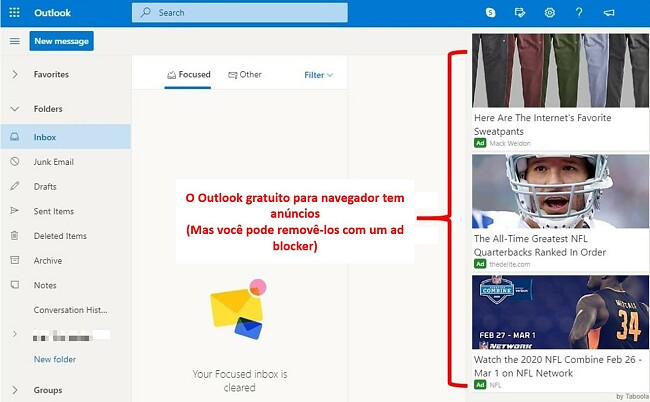
Como Desinstalar o Outlook do Seu PC
Se o Outlook não for o cliente de email, calendário e organizador de tarefas certo para você, ele pode ser desinstalado em alguns passos simples.
- Digite Adicionar ou Remover Programas na barra de pesquisa do Windows e pressione Enter.
- Localize o Microsoft 365 e pressione o Botão de Desinstalar.

- Confirme que deseja remover o software, e o assistente de desinstalação irá removê-lo do seu computador.
Tenha em mente que isso removerá todos os aplicativos do Microsoft 365, e não apenas o Outlook. Quando estiver concluído, você precisará reiniciar o seu computador.
Aplicativos adicionais do Microsoft 365
Além de uma grande coleção de software de produtividade, o Microsoft 365 vem com o OneDrive, oferecendo 1 TB de armazenamento na nuvem para cada usuário na conta. Você pode carregar, salvar e compartilhar documentos, dando acesso a usuários específicos para baixar ou fazer alterações.
- Word: o programa de processamento de texto mais rico em recursos, o Word tem todas as ferramentas necessárias para criar o documento perfeito. Desde uma ampla variedade de opções de formatação e fonte até modelos de gramática e ortografia e verificação para tudo, de currículos a relatórios detalhados. Você pode adicionar comentários, acompanhar alterações e visualizar o histórico de edições para garantir que nada importante seja excluído por acidente.
- Excel: uma ferramenta de planilha de excelência, o Excel facilita a organização de seus dados com tabelas, gráficos e planilhas ilimitadas para cada arquivo. Ele também pode ser integrado às principais ferramentas de negócios, para que seus dados sejam carregados e salvos automaticamente.
- PowerPoint: há muitos recursos divertidos no PowerPoint que permitem criar facilmente uma apresentação visualmente agradável. Escolha entre uma ampla seleção de animações e transições para dar um pouco de emoção à sua apresentação do PowerPoint. O PowerPoint também inclui ferramentas de apresentação, para que você possa pré-gravar sua mensagem, deixar anotações que somente você verá e conectar-se a um controle remoto para poder passar para o slide sem tocar no computador.
Perguntas frequentes
O Outlook é gratuito?
Sim, há uma versão grátis baseada em navegador do Outlook. No entanto, ela exibe anúncios direcionados e possui recursos limitados. Outra opção é baixar a aplicação desktop do Outlook e começar com uma avaliação gratuita de um mês, o que possibilita experimentar todos os recursos avançados e opções de formatação pessoalmente.
O Outlook é seguro?
Desde que você baixe a versão oficial e não através de um site de terceiros, o Outlook é 100% seguro, sem vírus ou malware.
Ao lidar com seus e-mails e proteger todos os seus dados, o Outlook usa criptografia forte para manter afastados hackers e outros cibercriminosos.
Posso baixar o Outlook como um aplicativo independente?
Você pode baixar o Outlook em seus dispositivos iOS ou Android como um aplicativo independente. A versão desktop vem com toda a suíte de aplicativos do Microsoft 365, incluindo Word, Excel e PowerPoint, além de 1 TB de armazenamento no OneDrive. Isso pode ser uma grande economia de tempo, pois você pode acessar documentos, planilhas e apresentações diretamente a partir da interface do Outlook.
O que são os Grupos no Outlook?
Os Grupos são uma maneira de as equipes de trabalho colaborarem nos projetos. Inclui uma caixa de entrada, calendário e biblioteca de documentos compartilhados.
Como cancelo minha conta do Office?
Para cancelar sua conta do Office, faça login na sua conta e clique no seu avatar no canto superior direito > Minha conta > Gerenciar (localizado abaixo das informações do cartão de crédito) > Cancelar.
Você poderá usar sua conta até o final do período de cobrança.